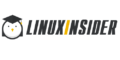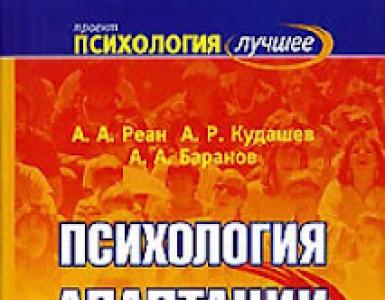Презентация на тему microsoft. Презентация на тему "Представление о Microsoft PowerPoint "
Что такое MSPowerPoint MS PowerPoint – MS PowerPoint – это приложение, которое позволяет создавать, редактировать и форматировать компьютерные презентации. Функции MS PowerPoint: Создание электронных слайдов и компоновка их в презентацию; Обработка и подготовка текста, рисунков, схем, диаграмм, таблиц, звука и анимации в виде наглядного пособия; Подготовка презентации, работающей в автоматическом режиме при помощи анимации на слайдах.



Конструктор слайдов – открывает в Области задач панель «Дизайн слайда», в которой можно выбрать: Шаблон оформления Цветовые схемы Эффекты анимации Основные кнопки на ПИ: Создать новый слайд – позволяет создать слайд, который будет оформлен по шаблону предыдущего. Обычный режим изображения слайдов Режим сортировщика слайдов, в котором удобно редактировать слайды(перемещать, копировать, удалять) Показ слайдов (начать с текущего)

Основные понятия Компьютерная презентация – Компьютерная презентация – это последовательность слайдов, содержащих мультимедийные объекты. Переход между слайдами может осуществляться с помощью управляющих кнопок или гиперссылок. Слайд – Слайд – электронная страница презентации. Классы объектов Классы объектов, которые можно добавить на слайд: текст, рисунок, таблица, диаграмма, организационная диаграмма, звуковой клип, видео-клип и др.


Этапы создания компьютерной презентации. 1.Открыть программу MS PowerPoint. 2.Добавить необходимое количество слайдов с нужной разметкой. 3.Выбрать шаблон оформления презентации. 4.Добавить на каждый слайд объекты, которые должны располагаться на этом слайде и отформатировать их. 5.Добавить анимацию слайда, переход между слайдами и звуки. 6.Настроить работу презентации автоматически.

Основные виды разметки слайда. Разметка слайда Разметка слайда - представляет собой шаблон, в котором размечены области под тот или иной класс объектов (текст, рисунок, таблица и др.) ФорматРазметка слайда Формат Разметка слайда в Области задач выбрать нужную: Макеты текста – могут содержать только текст в различных вариантах. Макеты содержимого – могут содержать различные объекты и заголовок. Макеты текста и содержимого - могут содержать различные объекты, заголовок и текст. Другие макеты.


Добавление объектов на слайд Если данный объект был определен заранее в разметке слайда, то достаточно 2-м щелчком ЛК мыши щелкнуть по области его размещения. Иначе, любой объект можно добавить при помощи команды: Вставка Вставка Рисунок Организационная диаграмма Надпись Фильмы и звук Диаграмма Таблица и т.д.

Форматирование объектов Порядок объектов на слайде: КМ на объекте КМ на объекте Порядок Порядок на передний план на задний план переместить вперед переместить назад. Группировка объектов: Действия Группировка Удерживая клавишу Shift, выделить все объекты Действия (ПИ- Рисование) Группировка Заливка автофигуры: ПИ Рисование Цвет заливки Способы заливки: Градиентная Текстура Узор Рисунок



Что такое программа MS PowerPoint?
Microsoft PowerPoint (полное название - Microsoft Office PowerPoint , от англ. power point - убедительный доклад) - программа подготовки презентаций, являющаяся частью Microsoft Office и доступная в редакциях для операционных систем Microsoft Windows и Mac OS. Материалы, подготовленные с помощью PowerPoint предназначены для отображения на большом экране - через проектор , либо телевизионный экран большого размера.

Что такое презентация?
Презентация - документ или комплект документов, предназначенный для представления чего-либо (организации, проекта, продукта и т.п.).

Зачем нужна презентация?
Цель презентации - донести до аудитории полноценную информацию об объекте презентации в удобной форме.

Как создать презентацию?
Презентации создаются с помощью разных компьютерных программ, например:
- MS Power Point
- AppleKeynote
- Google Презентации
- Web-сервис Prezi
- LibreOffice Impress

Мы будем пользоваться самой распространенной программой MS PowerPoint
Презентация созданная в программе MS PowerPoint может представлять собой сочетание текста, гипертекстовых ссылок, компьютерной анимации, графики, видео, музыки и звукового ряда (но не обязательно всё вместе), которые организованы в единую среду. Кроме того, презентация имеет сюжет, сценарий и структуру, организованную для удобного восприятия информации.
 ВСЕ ПРОГРАММЫ = Microsoft Office = Microsoft PowerPoint" width="640"
ВСЕ ПРОГРАММЫ = Microsoft Office = Microsoft PowerPoint" width="640"
Начало работы с программой MS PowerPoint
Чтобы начать работу с программой её необходимо запустить. Для этого выполним следующие действия нажимаем ПУСК = ВСЕ ПРОГРАММЫ = Microsoft Office = Microsoft PowerPoint

Перед вами откроется окно программы
Рабочее пространство
Нумерация и список слайдов
Вкладки меню
Панель инструментов
И настройки просмотра слайдов
Заметки (комментарии) к слайду

Рассмотрим все возможности подробнее.
Первое с чего мы начнем, это создание слайдов.
Откроется контекстное меню в котором необходимо выбрать “Создать слайд”
Наводим курсор в раздел СЛАЙДЫ, там где у вас список слайдов и нажимаем правой кнопкой мыши 1 раз!

После создания слайдов, нам нужно изменить его стиль.
Переходим во вкладку меню “Дизайн”
В появившимся окне выбираем понравившийся
Так изменится ваша презентация

Титульный слайд (первый), чаще всего, содержит тему презентации и авторов.
Название презентации пишется в ЗАГОЛОВОК СЛАЙДА , а имя автора в ПОДЗАГОЛОВОК слайда.

Любой набранный или скопированный вами текст, можно настроить по вашему желанию.
Для этого выделяем нужный нам текст
После выделения текста, проходим на вкладку меню ГЛАВНАЯ , и в инструментах шрифт и абзац настраиваем текст


Так же для изменения стиля текста можно использовать объект WordArt
Выбираем понравившийся дизайн текста
Появится текс со стилем который вы выбрали, его можно так же редактировать по размеру, положению на листе

Для оформления других слайдов (кроме титульных) используют макеты.
Макеты – это специальные поля, предназначенные для добавления в них определенных объектов.
Выбираем нужный слайд в списке слайдов и проходим во вкладку меню ГЛАВНАЯ , выбираем МАКЕТ , и выбираем нужный макет из списка.
Эти поля можно растягивать , копировать и перемещать в любое место рабочего поля.

Для изменения содержимого этих полей, нужны навести курсор мыши ВНУТРЬ определенного поля и нажать левой кнопкой мыши.
Поля макета, которые служат для добавления определенных объектов, Вставка рисунков – для вставки изображения, заголовки и текст для вставки текста.
Перед вам Выбранный макет, который состоит из текста слайда, заголовка и рисунка

Чтобы растянуть поле нужно навести курсор мыши на одну из круглых отметок по границе поля, появится вот такой значок
нажать левой кнопкой мыши и не отпуская кнопку тянуть в нужном направлении.
Пример изменения поля макета, точно так же можно делать СО ВСЕМИ ПОЛЯМИ МАКЕТОВ В ПРОГРАММЕ!



В поле Вставка рисунка при нажатии левой кнопкой мыши нам открывается окно выбор изображения который нужно загрузить в это поле.
Выбираете нужное изображение со своего персонального компьютера

Для этого нужно перейти в меню ВСТАВКА и выбрать нужный объект.
Так же в презентацию можно добавлять таблицы, фигуры, объекты SmartArt, картинки, рисунки, надписи, видео, музыку.

Раздел меню ПЕРЕХОДЫ
Раздел меню ПЕРЕХОДЫ настраивает эффекты при переходе с одного слайда на другой.


Чтобы добавить анимацию, нужно выбрать нужный объект , например изображение, пройти во вкладку Анимация и нажать на кнопку Добавить анимацию

Выбираем из списка понравившуюся анимацию
В Область анимации добавляется созданная вами анимация, нажав на которую можно её подробно настроить

Главное правило, презентация должна содержать минимум информации и максимум наглядности !
Презентация всегда должна иметь единый стиль оформления!
Презентация является вашим помощником в объяснении какой либо информации!

В заключении любой презентации принято поблагодарить всех присутствующих, кто смотрел вашу презентацию фразой:
Спасибо за внимание!
Слайд 2
Общие сведения
Программа Microsoft PowerPoint - это программа для создания презентаций - упорядоченного набора слайдов, с помощью которого вы можете графически пояснить свое выступление на конференции, отчет о проделанной работе, лекцию и т.п.
Слайд 3
Интерфейс программы Microsoft PowerPoint
Программа PowerPointсодержит: строку заголовка; полосу меню; панель инструментов; рабочее поле для работы с текстами и графикой; вертикальную и горизонтальную полосы прокрутки.
Слайд 4
Общие возможности программыPowerPoint
1.Использование шаблонов для создания презентации. 2. Отмена действия или последовательности действий. 3. Повторение действия или последовательности действий. 4. Установка самосохранения.
Слайд 5
5. Работа с редактором формул Microsoft Equation. 6. Возможность создания гиперссылки. 7. Установка автоматической проверки орфографии и грамматики. 8. Сохранение в различных форматах: ppt, gif,jpg,rtf, и html. 9. Вставка диаграмм.
Слайд 6
10. Создание анимационных эффектов при переходе слайдов. 11. Анимация объектов слайда. 12. Встраивание звука. 13. Создание фона презентации. 14. Создание PDF копии (файла). 15. Вывод презентации на печать. 16. Вставка таблицы Exсel.
Слайд 7
17.Создание таблицы. 18. Создание списков. 19. Дублирование слайдов. 20. Перестановка слайдов. 21. Вставка номера слайда.
Слайд 8
Использование шаблонов для создания презентации
Возможности: 1. Использование библиотеки дизайна: Альбом, Безмятежность, Водоворот, Пульс и т.д. 2. Использование шаблона презентации: Бизнес-план, Информация из отдела кадров и т.д.
Слайд 9
Создание презентации на основе пустой презентации
Возможности 1. Создание оригинальной презентации. 2. Использование шаблонов на каждыйслайд: Титульный слайд, Маркированныйсписок, Текст в две колонки, Пустой слайди т.д.
Слайд 10
Слайд 11
Форматирование слайдов
Вставка текста 1. Ввод текста в местозаполнитель. 2. Использование инструмента Надпись = вставка текста в любое место презентации.
Слайд 12
Использование инструмента надпись
Слайд 13
Вставка рисунков 1. Вставка стандартных рисунков: последовательность команд: Вставка, Рисунок, Картинки. 2. Вставка рисунков из файла: последовательность команд: Вставка, Рисунок, Из файла. 3. Вставка из буфера обмена. 4. Создание рисунков средствами PowerPoint.
Слайд 14
Вставка видео и звука
Возможности 1. Видео из коллекции. 2. Звук из коллекции. 3. Видео из файла. 4. Звук из файла. Последовательность команд: Вставка, Фильмы и звук
Слайд 15
Вставка диаграмм
Возможности 1. Вставка и редактирование диаграммы. 2. Изменение параметров диаграммы: задание объемного вида (трехмерная проекция); изменение типа линии; изменение фона диаграммы;
Слайд 16
изменение типа диаграммы (линейчатая,гистограмма, график, круговая, точечная,цилиндрическая и т.д.); изменение формата легенды; изменение формата оси; изменение формата рядов диаграммы.
Слайд 1
Microsoft office.

Слайд 2
Пакет программ microsoft office
Microsoft word Microsoft exel Microsoft powerpoint Microsoft outiook Microsoft publisher Microsoft access Microsoft infopath

Слайд 3
Microsoft Word (часто - MS Word, WinWord или просто Word) - текстовый процессор, предназначенный для создания, просмотра и редактирования текстовых документов, с локальным применением простейших форм таблично-матричных алгоритмов. Выпускается корпорацией Microsoft в составе пакета Microsoft Office. Первая версия была написана Ричардом Броди (Richard Brodie) для IBM PC, использующих DOS, в 1983 году. Позднее выпускались версии для Apple Macintosh (1984), SCO UNIX и Microsoft Windows (1989)

Слайд 4
Microsoft Excel (также иногда называется Microsoft Office Excel) - программа для работы с электронными таблицами, созданная корпорацией Microsoft для Microsoft Windows, Windows NT и Mac OS. Она предоставляет возможности экономико-статистических расчетов, графические инструменты и, за исключением Excel 2008 под Mac OS X, язык макропрограммирования VBA (Visual Basic для приложений). Microsoft Excel входит в состав Microsoft Office и на сегодняшний день Excel является одним из наиболее популярных приложений в мире.

Слайд 5
Microsoft powerpoint
Microsoft PowerPoint (полное название - Microsoft Office PowerPoint) - программа для создания и проведения презентаций, являющаяся частью Microsoft Office и доступная в редакциях для операционных систем Microsoft Windows и Mac OS.

Слайд 6
Microsoft access
Microsoft Office Access или просто Microsoft Access - реляционная СУБД корпорации Microsoft. Имеет широкий спектр функций, включая связанные запросы, связь с внешними таблицами и базами данных. Благодаря встроенному языку VBA, в самом Access можно писать приложения, работающие с базами данных.

Слайд 7
Microsoft infopath
Основная возможность InfoPath - возможность создавать, просматривать и редактировать документы, поддерживающие некоторую заданную пользователем XML-схему. Для получения и изменения данных можно использовать соединение с внешними системами - базами данных Access, MS SQL, веб-сервисами. Кроме того, поскольку данные представлены в виде XML, документы могут обрабатываться сторонними XML-процессорами. Использование Microsoft Office Forms Server либо Microsoft Office SharePoint Server позволяет работать с XML-формами через браузер, без установки на клиенте приложения InfoPath.

Слайд 8
Microsoft publisher
Microsoft Office Publisher (ранее Microsoft Publisher) - настольная издательская система, разработанная корпорацией Microsoft. Это приложение НАЧАЛЬНОГО уровня, отличающееся от «Microsoft Office Word» тем, что акцент в нём делается на проектирование разметки страницы, а не на оформление и проверку текста. Microsoft Publisher - проприетарное программное обеспечение, входящее в состав пакета Microsoft Office.

Слайд 9
Microsoft outlook
Microsoft Outlook (Ма́йкрософт Аутлу́к) - персональный информационный менеджер с функциями почтового клиента и Groupware компании Майкрософт, входящий в пакет офисных программ Microsoft Office. Помимо функций почтового клиента для работы с электронной почтой, Microsoft Outlook является полноценным органайзером, предоставляющим функции календаря, планировщика задач, записной книжки и менеджера контактов. Кроме того, Outlook позволяет отслеживать работу с документами пакета Microsoft Office для автоматического составления дневника работы.
Microsoft Corporation - один из крупнейших производителей программного обеспечения для компьютеров, мобильных телефонов, КПК, и другой вычислительной техники. Microsoft Corporation также является производителем аксессуаров для персональных компьютеров. Наиболее известным программными продуктами Microsoft является операционная система Windows и пакет программ для редактирования документов и презентаций Microsoft Office.











Билл Гейтс Лично я всегда любил нанимать умных людей и работать с ними. Мне нравится учиться у них. Билл Гейтс, "Дорога в будущее"

На июнь 2015 года Журнал Forbes представил список самых влиятельных брендов мира. Одна из крупнейших транснациональных корпораций по производству программного обеспечения стоит биллионов долларов. Самая широко распространенная в мире программная платформа – Microsoft Windows, на которой работает более 90% компьютеров в разных странах.

На одно свободное местечко в корпорации приходится 1 млн 300 тысяч людей. Такая огромная конкуренция вполне понятна, так как корпорация выбирает лучших из лучших. Для этих сотрудников корпорация делает многое. Например, дает оплаченный отпуск, в случае если работнику в силу каких-либо разных обстоятельств это нужно, а также медицинскую страховку. В Microsoft не запрещаются удаленная работа и неполная трудовая неделя.

Корпорация Microsoft активно и без сомнений берет на работу женщин. Причем этот подбор специалисток начинается еще со школы. Для обнаружения наиболее одаренных девушек корпорация систематично проводит дни DigiGirlz, а также образует летние лагеря для старшеклассниц.

Microsoft очень хорошо относится к своим работникам с нетрадиционной сексуальной ориентации. В Microsoft уже 15 лет имеется внутрикорпоративный профессиональный союз GLEAM (Lesbian, Gay, Bisexual and Transgender Employees at Microsoft), который защищает права этой категории работников и добился включения проблемы о сексуальной ориентации в антидискриминационную дипломатию Microsoft. Профессиональный союз связывает более 700 персон.